- Abrimos Hoppala y nos registramos: http://augmentation.hoppala.eu/register
Rellenamos con nuestros datos y creamos una cuenta. Nos envían un correo de confirmación con nuestro usuario ( correo electrónico) y nuestra contraseña con la que podemos "logearnos"
- Entramos en la aplicación:
Lo primero que yo recomiendo es cambiar la contraseña en Change pasword y añadir una que nos resulte más familiar.
Nos aparece una primera capa, haciendo clic en el icono del lapicero, podemos escribir un título y un nombre de capa. En Nombre escribe sin espacios y sin mayúsculas un nombre original pues necesitamos que no se repita, en layar, debe ser único. Clic en Save.
Para añadir puntos a nuestra capa, clic en el titulo, nos abre la ventana de la edición en el mapa.
Podemos hacer zoom en el mapa y buscar en él nuestro primer punto de interés o POI (en inglés), hacemos clic en Add augment
Se creará el POI y se abrirá una ventana donde escribir los datos de este POI:
Como veis tenemos cuatro pestañas: General, Assets, Actions y Location.
General:
- Title: Nombre del POI (máximo 35 caracteres)
- Description (1,2 y 3): Un breve explicación del POI ( 35 caracteres máximo en cada campo)
- Thumbnail: pequeña imagen, que se visualizará como un icono mostrando el POI.
- Footnote: pie de foto ( solo para Layar)
- Filter value: Se usa para añadir cajas de búsqueda o menús. Dejaremos este espacio en blanco.
Assets:
- Icon: icono que se mostrará en el POI según la proximidad que tenga el usuario al visualizar la capa. Podemos elegir diferentes icono predeterminados.
- Asset: Imagen que se mostrará en AR, podemos utilizar las imágenes de hoppala por defecto, o bien subir un archivo en formato png o bien un objeto 3d en formato 3d de layar (*.l3d)
Al elegir la opción imagen o objeto 3D, nos aparecen otras opciones:
- Height / Scale: altura de la imagen o bien escala del objeto 3D
- Angle: ángulo de visualización de la imagen
- Facing: efecto por el cuál la imagen mostrará siempre su parte frontal.
- Label: texto que describe la acción (max. 35 caracteres)
Acciones:
- Audio: archivo de audio en formato mp3 asociado al POI
- Video: archivo de vídeo en formato 3GP asociado al POI. Aunque se permiten otros formatos, ya que será el dispositivo del usuario el que lo reproduzca, para maximizar la compatibilidad se aconseja formato mp4 y una resolución de 480 x 320
- Website: URL de la web de referencia
- Tweet: contenido de un tuit asociado al POI
- Call: número de teléfono asociado al POI para realizar una llamada
- Email: dirección de correo asociada al POI para mandar un correo
- SMS: número de teléfono para mandar un SMS.
Auto trigger range: se utiliza si queremos que la acción asociada al POI se ejecute automáticamente cuando el usuario se localice dentro del radio de activación de la acción. Aquí se especifica el número de metros que ha de tener el radio de activación de la acción.
In-range: marcar esta casilla si únicamente queremos que el POI sea visible para los usuarios localizados dentro del radio especificado.
Location:
- Address: aquí se puede especificar una dirección con la información de la calle, el número, la ciudad y el país. Cuando se pulsa en el botón Geocode, esta dirección se traduce en coordenadas de latitud y longitud
- Latitude: latitud del POI
- Longitude: longitud del POI
- Altitude: altitud en metros del POI
La opción "free" de Hoppala nos permite crear hasta 100 puntos de interés.
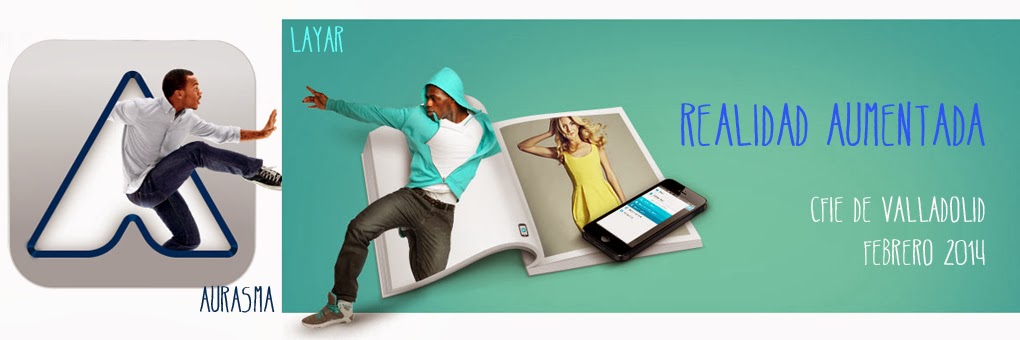







Hola Ana! Muy bueno tu blog! Te escribo porque quiero ingresar a Hoppala y no puedo! la dirección web que colocaste: http://augmentation.hoppala.eu/register me redirige a otro sitio! Ha cambiado la página! trato de buscarla en internet y no la encuentro!
ResponderEliminarGracias por tu ayuda!
Hola Natalia, ten en cuenta que internet y las herramientas web cambian, cierran, se actualizan, están en continuo movimiento y este tutorial es de febrero del 2014. Creo que Hoppala ya no existe lo mejor será borrar esta página.
EliminarUn saludo
Hola Ana! Muchas gracias! Si la página ha caducado! Te hago una pregunta de porpoise. lo pude instalar perfecto! Pero a la hora de colocar la latitud y longitud cuando voy a layar no me las reconoce por el signo -. Si pongo ambas negativas me aparece "JSON error". En cambio si coloco una ubicación positiva y la otra negativa o ambas positivas no me aparece error! A qué se debe esto? Muchas gracias Ana!
ResponderEliminarYo utilizo las coordenadas que obtengo de Google maps y no tengo ningún error. Por ejemplo: 40.965065, -5.664052
EliminarHola Ana! yo también utilizo las coordenadas que obtengo de google maps! Por ejemplo quiero georeferenciar lugares de la provincia de mendoza, argentina; en donde tanto la latitud como longitud son -. Por ejemplo: -32.879564 (latitud) y -68.828873 (longtud) Coloco estos valores en "anchor", hasta ahí todo bien. Pero cuando hago el testeo en Layar me aparece "JSON error" y me señala que los valores de anchor no son correctos! En cambio cuando coloco otro lugar por ejemplo con latitud + y longitud - o visceversa, no me aparece ese error!
ResponderEliminarEstoy súper bajoneada porque quería aprender a utilizarla con mis alumnos y no me sale!
Cariños
Natalia
Hola Natalia, quizá ese "JSON error" no sea por la localización. ¿Podrías mandarme una captura de pantalla del testeo de layar? utiliza mi correo anafcantarino@gmail.com, a ver si puedo ayudarte. Un saludo
EliminarMil gracias Ana! Ahora te mando un correo!
ResponderEliminarCariños
Natalia
Hola Ana, recien encuentro este blog y veo que persiste la redireccion hacia otra pagina. Ya no va mas Hoppala?, cual me ecomendarias ?
ResponderEliminarGracias !!